Velleman PCUSBVGA2 User Manual
Page 81
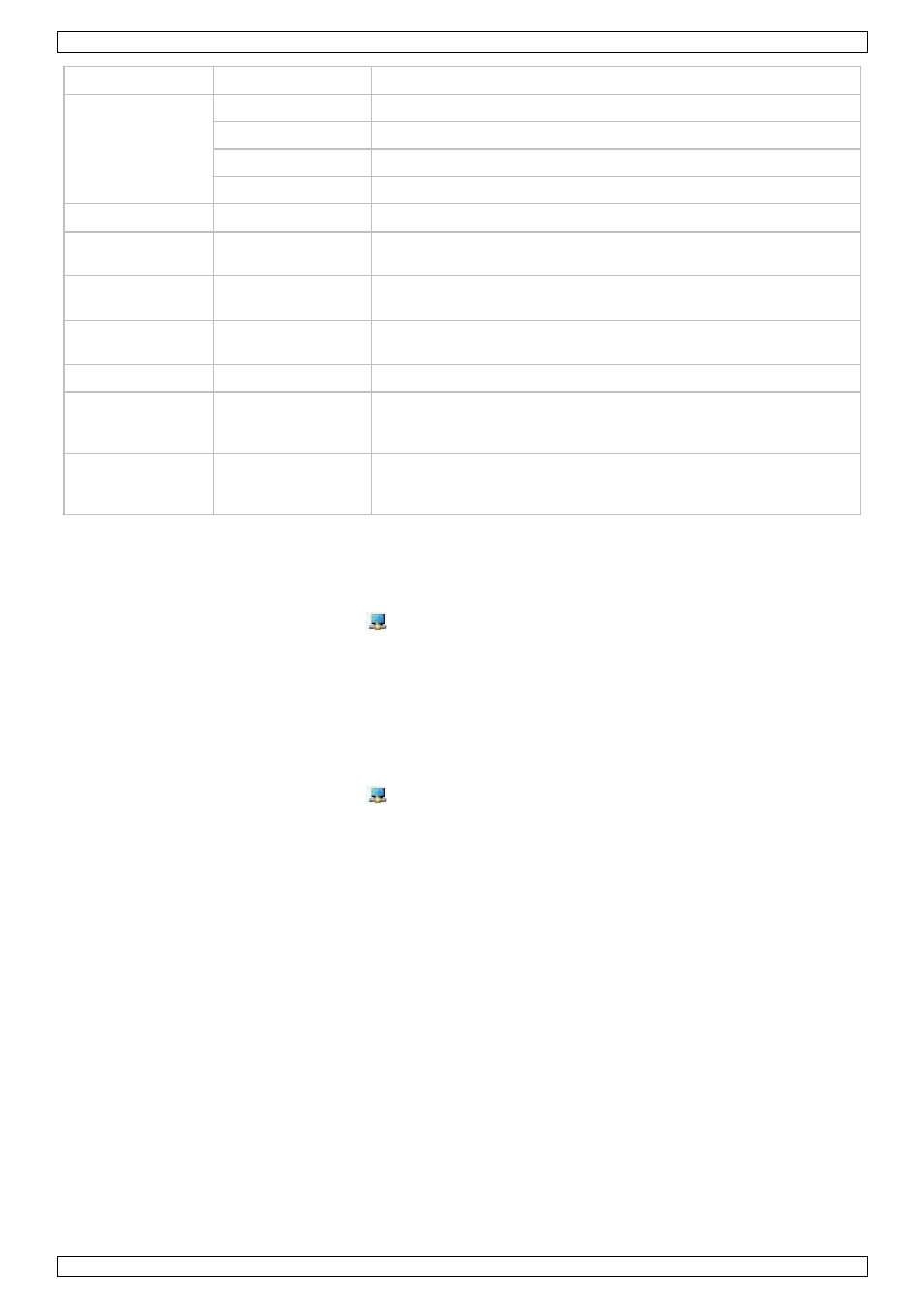
PCUSBVGA2
V. 02 – 26/04/2012
81
©Velleman nv
Menü
Untermenü
Beschreibung
Erweitern auf
Rechts
Erweitert das Bild nach rechts.
Links
Erweitert das Bild nach links.
Oben
Erweitert das Bild nach oben.
Unten
Erweitert das Bild nach unten.
Erweitern
Erweitert Ihre Arbeitsoberfläche auf den sekundären Bildschirm.
Als Hauptbildschirm
einstellen
Setzt den sekundären Bildschirm als Hauptbildschirm.
Notebook-
Bildschirm aus
Schaltet den Bildschirm eines angeschlossenen Notebooks aus und
macht den DisplayLink-Bildschirm zum Hauptdisplay
Spiegeln
Kopiert die Anzeige des Hauptbildschirms und bringt es auf einen
zweiten Bildschirm.
Aus
Den zweiten Bildschirm ausschalten.
Optimieren für
Video (Nur Vista
und Windows 7)
Wählen Sie diese Option für eine bessere Videoqualität auf den
Bildschirm. Bemerkung: Text könnte unklarer werden.
Advanced
(Erweiterte
Konfigurationen)
Öffnet das WDP-Fenster (Windows Anzeige-Eigenschaften)
Den Bildschirm über das DisplayLink-Menü in Erweiterten Modus setzen
Im Erweiterten Modus bildet der Bildschirm, der mit dem Adapter verbunden ist, ein Teil der verlängerten
Arbeitsoberfläche. Die zusätzliche Bildschirmumgebung ist eine gute Produktivitätshilfe, welche die Sichtbarkeit
von mehr Anwendungen oder Dokumenten auf einmal erlaubt
1. Klicken Sie auf die DisplayLink-Ikone
.
2. Wählen Sie Extend (Erweitert) aus.
Das Gerät wird jetzt in dieselbe Richtung wie voriges Mal erweitert. Für mehr Kontrolle, verwenden Sie das
Extend To-Untermenü und wählen Sie eine der Optionen aus. Dies stellt das Gerät in den Erweiterten Modus
und rechts/links/oben/unten des Hauptmonitors.
Den Bildschirm über das DisplayLink-Menü in Gespiegelten Modus setzen
Im Gespiegelten Modus wird der Inhalt des Hauptmonitors kopiert und auf ein verbundenes DisplayLink-Display
dupliziert.
1. Klicken Sie auf die DisplayLink-Ikone
.
2. Wählen Sie Mirror (Spiegeln) aus.
Die Auflösung, die Farbtiefe und die Frequenz des Hauptbildschirmes werden mit dem Bildschirm, der mit dem
Adapter verbunden ist, abgeglichen.
If the display connected to the adapter supports a lower resolution than the primary display, then the primary
display will have its resolution changed automatically to ensure the whole picture fits on the external display. If
the display connected to the adapter is larger than the primary display, the image will be letterboxed to keep
the aspect ratio correct.
Wenn der Monitor, verbunden mit dem Adapter, eine niedrigere Auflösung unterstützt als die des primären
Bildschirms, wird die primäre Graphikkarte seine Auflösung automatisch ändern, um sicherzustellen, dass das
ganze Bild auf den externen Bildschirm passt. Unterstützt der mit dem Adapter verbundene Bildschirm eine
höhere Auflösung als die des Hauptbildschirmes, dann wird das Bild mit schwarzen Balken am unteren und
oberen Ende versehen (Letterboxing), sodass die Bilder korrekt und weder abgeschnitten noch gestreckt
angezeigt werden.
Den Bildschirm über die Bildschirmeinstellungen (Display Settings) einstellen
1. Rechtsklicken Sie auf den Desktop.
2. Klicken Sie Personalize (individualisieren).
